Использование приложения Plickers на уроках математики

Новые технические средства обучения, используемые в образовательном процессе в современном мире, меняют и основные методы работы в школах. Plickers- отличная возможность разнообразить и оптимизировать урок.
Как использовать Plickers на уроках математики
Новые технические средства обучения, используемые в образовательном процессе в современном мире, меняют и основные методы работы в школах. В настоящее время активно внедряются и распространяются средства автоматического контроля знаний, которые позволяют оперативно обрабатывать ответы учащихся, а также анализировать и выдавать статистику в удобном для учителя виде. Мне хотелось бы поделиться своим опытом использования возможностей сервиса Plickers
Plickers — это приложение, позволяющее мгновенно оценить ответы всего класса и упростить сбор статистики.
Для использования приложения на уроке нужен только компьютер и телефон для учителя. Для учеников никакой техники не надо. И в то же время самим ученикам становится интереснее учиться, потому что появляется элемент игры.
Plickers- позволяет проводит фронтальные опросы с помощью одного мобильного телефона. Как работает Plickers?
Программа работает по очень простой технологии. Основу составляют мобильное приложение, сайт и распечатанные карточки с QR-кодами. Каждому ребёнку выдаётся по одной карточке. Сама карточка квадратная и имеет четыре стороны. Каждой стороне соответствует свой вариант ответа (A, B, C, D), который указан на самой карточке.
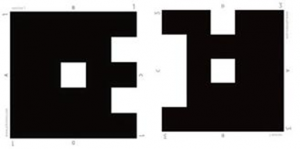
Далее необходимо составить тест для учащихся по теме. Вариантов ответов в тесте должно быть не более четырех. Приложение позволяет бесплатно составить тест из пяти заданий. Каждый учащийся в классе получает по одной карточке с изображением персонального рисунка (QR-кода). Эта карточка позволяет ученику давать четыре различных ответа, в зависимости от ее поворота.
На экране проектора учащимся предлагается вопрос и варианты ответов, один из которых правильный. Дети, отвечая на вопрос, поднимают карточку таким образом, чтобы буква правильного, по их мнению, ответа оказалась вверху. С помощью камеры смартфона или планшета учитель считывает QR-коды и выводит результаты сканирования на экран. Таким образом, затратив минимальное количество усилий, учитель не только сможет привлечь внимание учащихся на уроке, но и очень быстро получить статистику ответов, которая поможет выстроить дальнейшую траекторию урока. После завершения теста учитель может сразу вывести на доску правильные и неправильные ответы учеников, нажав «Отчёты» («Reports»). Результаты сохраняются в базу данных и доступны как напрямую в мобильном приложении, так и на сайте для мгновенного или отложенного анализа. Программа не требует наличия мобильного устройства или компьютера у каждого ребенка.
Как можно использовать Plickers?
- Фронтальный опрос в конце урока. Цель — понять, что дети усвоили за урок, а что нет.
- Фронтальный опрос в начале урока по предыдущему уроку/урокам. Цель — понять, что усвоилось, а что нужно повторить.
- Проведение тестов и проверочных работ. При правильной подготовке проверочные работы можно проводить в формате Plickers. Результаты будут доступны сразу, без необходимости проверки.
- Анализ работы учителя в динамике.
Результаты можно и нужно показывать администрации, которая может контролировать процесс усвоения знаний учащимися. Plickers позволяют реализовать непрерывный мониторинг знаний детей, который отнимает не более нескольких минут от урока.
Самое главное в этом всём — начать. Использование Plickers на уроке позволяет учителю упростить себе жизнь и улучшить обратную связь между собой и классом. Для детей это приложение — своего рода развлечение, позволяющее немного отвлечься от рутинных уроков и в игровой форме отвечать на вопросы. Самое главное, что Plickers — это очень простая технология, которая не требует практически ничего, и которую любой учитель может начать применять хоть завтра.
Приведу примеры использования программы на уроке математики. На этапе проверки домашнего задания можно предложить варианты ответов задачи. Учащиеся показывают правильный вариант. Проверяя правильность решения примеров, можно предложить ответ, а ребята выбирают равенство с таким ответом.
Например, 5-й класс.
Значение какого выражения равно 64?
A) 80 : 20 ⋅ 16
B) 90 : 30 ⋅ 27
C) 100 : 20 ⋅ 18
Для проверки умения решать задачи предлагаю учащимся задания, где надо выбрать правильное решение задачи, выбрать ответ задачи, выбрать лишнее действие в решении задачи и т.п.

Разнообразные варианты тестовых заданий предлагаю детям для проверки вычислительных навыков: выбрать правильный ответ к примеру, найти неправильно решённый пример, найти пример с данным ответом. Аналогичные задания можно предложить и для проверки умения решать уравнения, производить действия с величинами.
Приложение Plickers позволяет экономить время при опросе, представляет собой разновидность игровой формы обучения, которая помогает улучшить обратную связь между учителем и учащимися, вызывая неподдельный интерес у младших школьников.
Слабые и сильные стороны данного сервиса
Слабые стороны программы:
- необходимо устойчивое интернет-соединение у ПК и мобильного устройства.
- версия англоязычная, возможно потребуется перевод для определения значений навигационных кнопок.
- можно использовать только простую форму ответов (да/нет) и одиночный выбор из 4 вариантов.
Сильные стороны программы:
- Одно мобильное устройство (планшет или телефон) и экономия времени при проведении фронтального опроса, оценивания, фиксирования результатов.
- Создание тестов и опросов в соответствии с образовательными потребностями каждого класса.
- Организация образовательного взаимодействия вносит элемент новизны, что мотивирует детей, повышает познавательный интерес.
- Может применяться на разных этапах урока и по разным дисциплинам.
- С его помощью можно «включить» в работу каждого ученика.
- Срез по классу и сведения по каждому ученику в отдельности в режиме реального времени. Приложение Plickers строит диаграммы ответов и позволяет сразу узнать, какая часть класса поняла изучаемый материал, а кому нужна дополнительная помощь. Это даёт возможность узнать о прогрессе всего класса, а не нескольких его представителей, как бывает, когда опрос ведётся устно.
- В результате сканирования учитель получает статистику правильных и неправильных ответов и их авторов прямо на доске.
- Сохранение результатов.
- Бесплатно.
Инструкция «Использование программы PLICKERS для проведения опроса на уроках»
- Регистрируемся на сайте PLICKERS.COM. https://www.plickers.com/ Лучше использовать браузер Google chrome — у него есть функция перевода.
- Включаем функцию перевода. Это можно сделать правой кнопкой мыши — «Перевести на русский язык».
- Получаем на почтовый ящик сообщение о регистрации в приложении.
- Параллельно скачиваем через Play market приложение на смартфон и входим в систему под своим логином и паролем.
- Открывается окно приложения, в котором и будет непосредственно осуществляться работа. Окно включает в себя несколько вкладок, рассмотрим некоторые из них.
- Для начала создаем класс, добавляем список учеников. Самый простой способ — назвать классы по их реальному названию. После этого каждому тестируемому ученику присваивается номер.
- Печатаем карты. Выбираем стандартный размер.
- Заходим в библиотеку вопросов. Создаем папку с вопросами (4 варианта). Правильный ответ выделяем галочкой.
- Вопросы, сгруппированные по темам или предметам, можно собирать в единую папку (Folder). Это позволяет мобильнее ориентироваться в тестах и опросах. В одной папке может создаваться несколько папок. Далее созданный опрос именуется.
- Затем привязываем вопрос к классу или добавляем в очередь.
- Чтобы запустить ресурс выбираем тест и класс, который необходимо опросить, и запускаем его на компьютере.
- Далее открываем приложение на телефоне и запускаем сканирование. При сканировании высвечиваются те номера, которые уже прочитал сканер и те, которые еще нужно отсканировать. Дети, смотря на доску, сразу видят, кто уже ответил, и могут опустить свою карточку. Так же можно настроить выведение в процентном соотношении правильности ответов и количество ответивших.
- Анализируем результаты статистики. Для этого открываем раздел «Отчеты». Выбираем класс, дату, нажимаем «Применить». Проверяем статистику опроса.
Приложение на смартфоне англоязычное.
- CREATE — создать вопрос
- LIBRARY — библиотека вопросов
- HISTORY — история опросов
QUEUE — очередь вопросов
Интерфейс
После регистрации открывается основная страница вашего личного кабинета, где вы можете создавать классы со своими учениками и формировать в каждом сет вопросов для тестов, используя для этого специальные папки.
Рассмотрим интерфейс сайта Plickers.
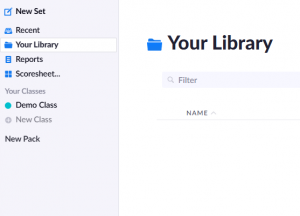
Слева
- New Set (Новый сет),
- Recent (Последний),
- Your Library (Ваша библиотека),
- Reports (Отчеты), Classes (Классы),
- Scoresheet (Таблица очков).
Для скачивания и распечатки карточек в главном меню (вверху справа) нужно нажать кнопку с вашим именем, затем на кнопку «Get Plickers Cards», выбрать нужный набор карточек, нажать активную ссылку и загрузить файл PDF с набором на компьютер пользователя.
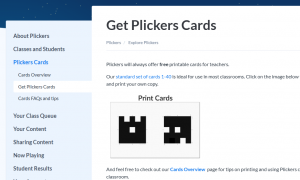
Для бесплатного скачивания с официального сайта доступно 5 наборов карточек:
— Standard (стандартный из 40 карточек), на одном листе А4 по 2 карточки.
— Expanded (расширенный из 63 карточек), на одном листе А4 по 2 карточки.
— Large Font (большой шрифт вариантов ответов A, B, C, D) для маленьких детей.
— Large Cards (40 крупных карточек), на одном листе А4 по 1 карточке.
— Large Cards Expanded (расширенный набор из 63 крупных карточек). Карточки в наборах уникальны и имеют порядковый номер. В каждом из углов квадратной карточки обозначен ее номер. На каждой стороне указан вариант ответа (A, B, C, D). Желательно на тыльной стороне продублировать буквы вариантов ответа.
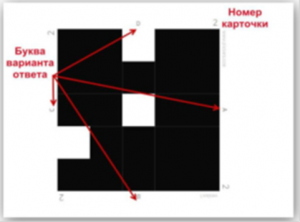
Для уверенной работы мобильного приложения нужно распечатать карточки в очень хорошем качестве на плотной бумаге и разместить их на картонные подложки.
Формирование классов
Работу с сайтом следует начать с создания класса (раздел «New Classes» — «Новый класс»), которому вы даете название, например, «6а»
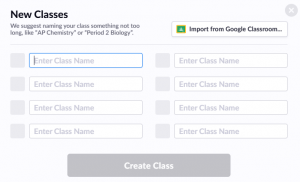
после этого добавляете учеников, нажимая на кнопку «Add students»).
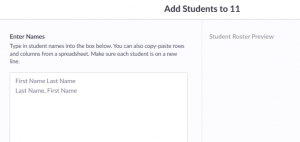
Каждому ученику присваивается собственный номер, который в дальнейшем будет совпадать с номером его карточки для ответов на вопросы теста. Таким образом, можно обеспечить персонализацию и следить за прогрессом каждого учащегося.
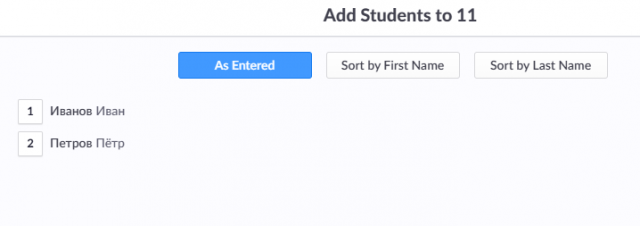
Формирование опросов
После того, как созданы классы, можно приступать к формированию вопросов к тестам. Для этого в разделе «Your Library» — «Ваша библиотека» создайте новую папку нажав на кнопку «New Folder» справа от кнопки «New Set» (например, «Математика_6а»).
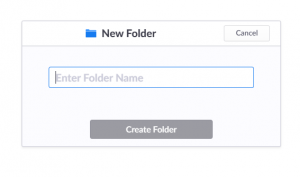
С помощью этой же кнопки вы можете создавать ещё папки. Например, корневой папке вы даёте название предмета и параллель. А каждую новую папку вы называете видом фронтальной работы.
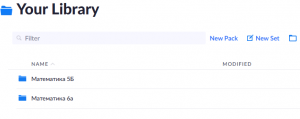
Когда вы открыли, пустую папку (например, «Устный счет») вам предлагается составить сет вопросов (назовем его «Урок 1. Повторение. Устный счет»). Для этого щелкаем по «New Set in Folder» (Новый набор в папке).
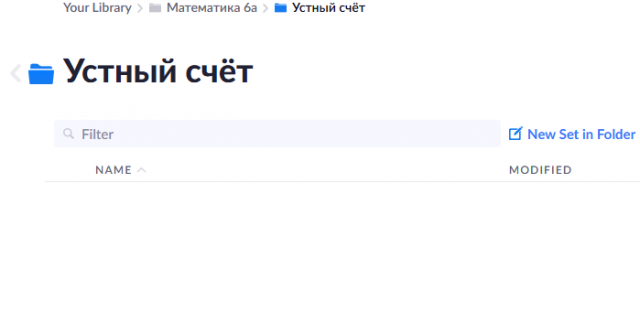
В новой вкладке составляем задание, указываем правильный вариант ответа, щелкая на него мышкой. Нажимая на кнопку «+» в верхнем левом углу можно добавлять задания в данный сет.
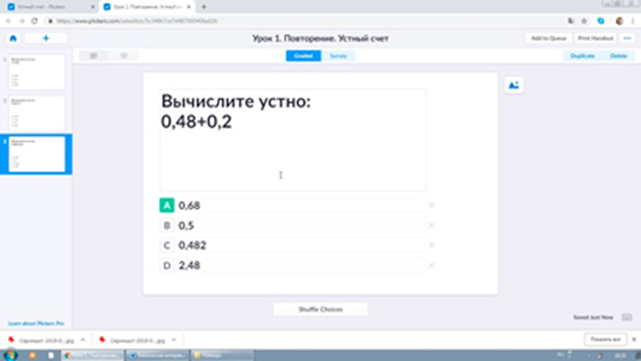
В задание можно вставить изображение. Находим в правом верхнем углу кнопку «Insert Image». Находим в одной из своих папок изображение и вставляем в задание.
При создании вопросов есть две опции для ответов: «Shuffle choice» и «Set as True/False» они расположены внизу экрана.
- «Shuffle choice» ответы выбираются из предложенных
- «Set as True/False» выбирается ответ истина или ложь
После того, как классы сформированы и подготовлены вопросы теста, нужно создать очередь (последовательность вопросов, которые задаются выбранному классу) для каждого класса. Один и тот же вопрос может использоваться многократно. Уже заданный и удаленный из очереди вопрос можно снова добавить в очередь. Чтобы добавить вопросы в очередь к нужному классу. Далее в интерфейсе вопроса нужно нажать кнопку «Add».
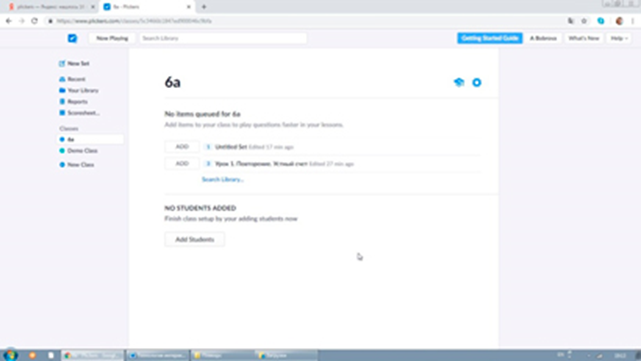
Конечно, приложение Plickers не может в корне изменить учебный процесс, оно лишь делает его привлекательнее. Отвечая на вопросы теста, дети в увлекательной форме контролируют свои знания.
Таким образом, приложение Plickers — инструмент, позволяющий учителю собирать данные формирующего оценивания в режиме реального времени, т.е. мгновенно оценить ответы всего класса и упростить сбор статистики.




